Hvað er AR Zone á Samsung tækjum?

AR Zone er innbyggt app sem er fáanlegt í nýjustu Samsung símunum. Lærðu meira um AR eiginleika, hvernig á að nota appið og hvernig á að fjarlægja það.
Það er óhjákvæmilegt að fá neikvæðar, ruslpóstar, sjálfkynningar eða óviðeigandi athugasemdir við færslu sem þú birtir á Facebook.
Það sem verra er, þú ert ekki viss um hvort þú eigir að slá til baka, loka á viðkomandi eða hunsa athugasemdina alveg, sérstaklega ef þú stjórnar Facebook hópi eða síðu fyrir vörumerki.
Sem betur fer gerir Facebook þér kleift að fela athugasemdir sem geta skaðað orðspor þitt eða fyrirtæki.
Í þessari handbók munum við sýna þér hvernig á að fela athugasemdir á Facebook og hvað gerist þegar þú gerir það.
Hvenær á að fela athugasemd á Facebook
Þegar þú færð óþægileg eða móðgandi athugasemd við Facebook-færsluna þína er fyrsta eðlisávísunin venjulega að eyða athugasemdinni. Hins vegar þarf ekki öll tilvik slíkra athugasemda að eyða - þú getur svarað sumum og hunsað önnur.
Það er auðveldara að fela athugasemd en að eyða þeim eða banna skapara alfarið frá Facebook-síðunni.
Sumir notendur vilja bara kynna sínar eigin vörur í gegnum færsluna þína, ruslpósta henni með óöruggum tenglum eða skilja eftir athugasemdir með óviðeigandi efni eða tungumáli.
Þú gætir eytt slíkum athugasemdum, en ef þú bannar notandanum frá síðunni þinni, munu þau bara halda áfram að koma aftur. Þrátt fyrir það getur verið erfitt að fylgjast með öllum athugasemdum, sérstaklega ef síðan er með fullt af áhugasömum fylgjendum.
Þó að það sé í lagi að fjarlægja allar neikvæðar tilfinningar úr færslunum þínum sem geta hugsanlega skaðað Facebook-síðuna þína, þá ætti ekki að fela þær allar. Notendur gætu fljótt tekið eftir því að þú eyðir athugasemdum þeirra, sérstaklega þeim sem gagnrýna fyrirtækið þitt, og þú gætir endað með því að missa traust þeirra eða hollustu.
Aðrir gætu orðið æstir eða reiðir ef þú eyðir athugasemdum þeirra, skilur eftir skelfilegar umsagnir eða segir skoðanir þeirra á eigin síðum - og þú getur ekki stjórnað því.
Að fela athugasemdir geta hjálpað þér að draga úr tjóni og gagnast þér.
Hvað gerist þegar þú felur athugasemd á Facebook
Þegar þú felur athugasemd við Facebook-færslu, ertu í rauninni að koma í veg fyrir að aðrir notendur sjái athugasemdina nema sá sem birti hana og vini þeirra.
Ólíkt því að eyða athugasemd, þar sem notandinn mun vita að þú fjarlægðir hana, vita þeir ekki hvenær athugasemdin er falin og þú getur forðast hugsanlegt fall.
Þú getur samt opnað eða eytt athugasemdinni síðar eða tilkynnt hana sérstaklega ef hún brýtur í bága við samfélagsstaðla Facebook .
Áður en þú felur athugasemd skaltu kanna hvort þú getir brugðist við henni. Oft getur notandi skilið eftir neikvæða athugasemd vegna gremju. Að breyta slæmri upplifun í góða gæti breytt óöruggum fylgjendum í dyggan aðdáanda eða viðskiptavin.
Þú getur líka tekið á vandamálum af fagmennsku og sýnt öðrum notendum að þú sért tilbúinn til að leysa allar kvartanir sem þeir kunna að hafa, sama hversu alvarlegar þær virðast. Margir notendur væru tilbúnir til að fara yfir í einkaskilaboð til að ræða málið frekar og þú getur notað tækifærið til að aðstoða þá.
Ef þú verður að fela athugasemd, vertu viss um að þú grípur hana áður en hún verður sýnileg eða hrifin.
Hvernig á að fela athugasemd á Facebook
Hvort sem þú ert að nota tölvu eða farsíma geturðu falið athugasemd á Facebook í nokkrum einföldum skrefum.
Tölva
Á Windows PC eða Mac, þú þarft að opna Facebook í vafra og fela síðan athugasemdina frá færslunni þinni.
Android
Ef þú ert að nota Android snjallsíma eða spjaldtölvu geturðu falið athugasemd á Facebook í gegnum Facebook appið.
Farðu á Facebook-færsluna, pikkaðu á og haltu inni athugasemdinni sem þú vilt fela og pikkaðu svo á Fela athugasemd .
iOS
Þú getur líka falið athugasemd á Facebook á iPhone eða iPad í gegnum Facebook appið.
Farðu á Facebook færsluna og pikkaðu á athugasemdina sem þú vilt fela og veldu síðan Fela .
Í öllum þremur tilvikum – tölvu eða fartæki – geturðu bannað notandann eða síðuna sem bjó til athugasemdina. Þú getur líka tilkynnt ummælin ef hún stríðir gegn samfélagsstöðlum Facebook.
Draga úr tryggingartjóni
Fyrir utan þær aðstæður og aðferðir sem við höfum nefnt, er margt fleira sem þarf að huga að þegar þú felur athugasemdir á Facebook.
Gakktu úr skugga um að þú hafir góðar ástæður fyrir því að fela athugasemdina, taktu það upp ef aðrir notendur spyrja um það og íhugaðu alltaf afkastamesta valkostinn áður en þú grípur til aðgerða.
Skoðaðu aðrar Facebook leiðbeiningar okkar um hvernig á að senda sjálfseyðandi skilaboð í Facebook Messenger , búa til nafnlausan Facebook reikning eða fela stöðu þína fyrir einum eða tilteknum vinum .
Var þessi handbók gagnleg? Deildu athugasemdum þínum í athugasemd hér að neðan.
Þegar þú hefur ákveðið að fela athugasemd skaltu ekki óttast, það er alltaf leið til baka. Ef þú gerðir það óviljandi eða breyttir einfaldlega um skoðun og ákvaðst að eiga samtal geturðu fjarlægt merkið hvenær sem er . Beygðu einfaldlega aftur yfir nefnda þrjá punkta og veldu að birta athugasemdina.
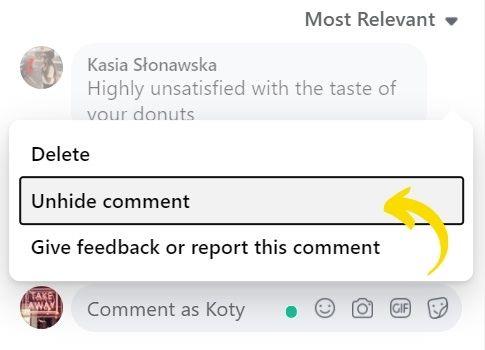
Hvernig á að birta athugasemdir á Facebook
Allir síðustjórnendur og pósthöfundar geta falið athugasemdir á Facebook. Þannig að í hvert skipti sem þú skrifar ummæli við færslu einhvers annars er möguleiki á að athugasemdin þín verði falin.
Eini staðurinn (á Facebook) sem er algjörlega undir þinni stjórn er síða sem þú stjórnar og einkatímalínan þín.
AR Zone er innbyggt app sem er fáanlegt í nýjustu Samsung símunum. Lærðu meira um AR eiginleika, hvernig á að nota appið og hvernig á að fjarlægja það.
Ólíkt öðrum streymisþjónustum fyrir sjónvarp býður Peacock TV upp á ókeypis áætlun sem gerir notendum kleift að streyma allt að 7500 klukkustundum af völdum kvikmyndum, sjónvarpsþáttum, íþróttaþáttum og heimildarmyndum án þess að borga krónu. Það er gott app til að hafa á streymistækinu þínu ef þú þarft frí frá því að borga Netflix áskriftargjöld.
Zoom er vinsælt myndbandsfunda- og fundarforrit. Ef þú ert á Zoom fundi getur verið gagnlegt að slökkva á sjálfum þér svo þú truflar ekki fyrir slysni ræðumann, sérstaklega ef fundurinn er stór, eins og vefnámskeið.
Það er gott að „klippa á snúruna“ og spara peninga með því að skipta yfir í streymisþjónustu eins og Netflix eða Amazon Prime. Hins vegar bjóða kapalfyrirtæki enn ákveðnar tegundir af efni sem þú munt ekki finna með því að nota þjónustu eftir beiðni.
Facebook er stærsti samfélagsmiðillinn, þar sem milljarðar manna nota það daglega. En það þýðir ekki að það hafi engin vandamál.
Þú getur notað Facebook til að vera í sambandi við vini, kaupa eða selja vörur, ganga í aðdáendahópa og fleira. En vandamál koma upp þegar þú bætir þig við hópa af öðru fólki, sérstaklega ef sá hópur er hannaður til að spamma þig eða selja þér eitthvað.
Mörgum finnst gaman að sofna og hlusta á tónlist. Þegar öllu er á botninn hvolft, með fjölda afslappandi lagalista þarna úti, hver myndi ekki vilja svífa í blund undir mildum álagi japanskrar flautu.
Þarftu að finna eða athuga núverandi BIOS útgáfu á fartölvu eða borðtölvu. BIOS eða UEFI fastbúnaðurinn er hugbúnaðurinn sem er sjálfgefið uppsettur á móðurborðinu þínu á tölvunni þinni og sem finnur og stjórnar innbyggðum vélbúnaði, þar á meðal harða diska, skjákort, USB tengi, minni o.s.frv.
Fátt er eins pirrandi og að þurfa að takast á við hlé á nettengingu sem heldur áfram að aftengjast og tengjast aftur. Kannski ertu að vinna að brýnt verkefni, bítandi í uppáhaldsforritið þitt á Netflix eða spilar upphitaðan netleik, bara til að aftengjast skyndilega af hvaða ástæðu sem er.
Það eru tímar þegar notendur klára alla möguleika sína og grípa til þess að endurstilla BIOS til að laga tölvuna sína. BIOS getur skemmst vegna uppfærslu sem hefur farið úrskeiðis eða vegna spilliforrita.
Alltaf þegar þú vafrar um internetið skráir vafrinn þinn heimilisföng allra vefsíðna sem þú rekst á í sögu hennar. Það gerir þér kleift að fylgjast með fyrri virkni og hjálpar þér einnig að skoða vefsíður aftur fljótt.
Þú hefur sent nokkrar skrár á prentarann þinn en hann prentar ekki neitt skjal. Þú athugar stöðu prentarans í Windows Stillingar valmyndinni og það stendur „Offline.
Roblox er einn vinsælasti netleikurinn, sérstaklega meðal yngri lýðfræðinnar. Það gefur leikmönnum möguleika á ekki aðeins að spila leiki, heldur einnig að búa til sína eigin.
Framleiðniverkfæri á netinu veita mörg tækifæri til að gera sjálfvirkan verkflæði eða nota öpp og samþættingu forrita til að skipuleggja líf þitt og vinna á skilvirkari hátt. Slack er vinsælt samstarfstæki sem býður upp á samþættingu við þúsundir annarra forrita svo þú getir haft virkni margra forrita allt á einum stað.
Adobe Illustrator er fyrsta forritið til að búa til og breyta vektorgrafík eins og lógóum sem hægt er að skala upp eða niður án þess að tapa smáatriðum. Það sem einkennir Illustrator er að það eru margar leiðir til að ná sama markmiði.
3D filament prentarar geta framleitt allt frá hátíðarskraut til læknisfræðilegra ígræðslu, svo það er enginn skortur á spennu í ferlinu. Vandamálið er að komast frá 3D líkaninu þínu til raunverulegrar prentunar.
Ef þú hefur fengið tölvu að gjöf eða ert að leita að því að kaupa notaða eða afsláttarverða gerð, þá gætirðu verið að velta fyrir þér hvernig á að segja hversu gömul tölvan þín er. Þó að það sé ekki alltaf nákvæmt eða einfalt ferli, þá er hægt að fá góða hugmynd um hversu gömul Windows tölvan þín er með því að beita nokkrum brellum.
Þó það sé þægilegt að gefa símanum raddskipanir og láta hann bregðast sjálfkrafa við, þá fylgir þessi þægindi mikil friðhelgi einkalífsins. Það þýðir að Google þarf stöðugt að hlusta á þig í gegnum hljóðnemann þinn svo að það viti hvenær á að svara.
Microsoft heldur áfram langri sögu sinni um að innihalda mörg forrit sem við þurfum ekki í Windows 11. Það er stundum kallað bloatware.
Notkun einstakra leturgerða í verkefninu þínu mun ekki aðeins gera myndbandið þitt áberandi fyrir áhorfendur, heldur getur það líka verið frábær leið til að koma á fót vörumerki. Sem betur fer ertu ekki bara fastur við sjálfgefna leturgerðir sem þegar eru í Adobe Premiere Pro.
Lærðu hvernig á að búa til efnisyfirlit í Google skjölum á auðveldan hátt.
AR Zone er innbyggt app sem er fáanlegt í nýjustu Samsung símunum. Lærðu meira um AR eiginleika, hvernig á að nota appið og hvernig á að fjarlægja það.
Við sýnum þér nákvæmar skref um hvernig á að breyta Facebook lykilorðinu þínu.
Chrome, sjálfgefið, sýnir þér ekki alla vefslóðina. Þér er kannski sama um þessi smáatriði, en ef þú þarft af einhverjum ástæðum að birta alla vefslóðina, nákvæmar leiðbeiningar um hvernig á að láta Google Chrome birta alla vefslóðina á veffangastikunni.
Reddit breytti hönnun sinni enn og aftur í janúar 2024. Endurhönnunin er hægt að sjá af notendum skjáborðsvafra og þrengir að aðalstraumnum á sama tíma og tenglar eru til staðar.
Að slá uppáhalds tilvitnunina þína úr bókinni þinni á Facebook er tímafrekt og fullt af villum. Lærðu hvernig á að nota Google Lens til að afrita texta úr bókum yfir í tækin þín.
Áminningar hafa alltaf verið aðal hápunktur Google Home. Þeir gera líf okkar örugglega auðveldara. Við skulum fara í stutta skoðunarferð um hvernig á að búa til áminningar á Google Home svo að þú missir aldrei af því að sinna mikilvægum erindum.
Stundum, þegar þú ert að vinna í Chrome, geturðu ekki fengið aðgang að ákveðnum vefsíðum og færð upp villuna „Laga DNS vistfang netþjóns fannst ekki í Chrome“. Hér er hvernig þú getur leyst málið.
Hvernig á að breyta lykilorðinu þínu á Netflix streymisvídeóþjónustunni með því að nota valinn vafra eða Android app.
Ef þú vilt losna við endurheimta síður skilaboðin á Microsoft Edge skaltu einfaldlega loka vafranum eða ýta á Escape takkann.

























